win10系统无法删除“信任安装”的文件的具体办法
发布日期:2019-07-02 作者:win10家庭版 来源:http://www.win10zhuti.com
今天和大家分享一下win10系统无法删除“信任安装”的文件问题的解决方法,在使用win10系统的过程中经常不知道如何去解决win10系统无法删除“信任安装”的文件的问题,有什么好的办法去解决win10系统无法删除“信任安装”的文件呢?小编教你只需要1、右键单击想要删除的信任安装权限文件(夹),选择“属性”,弹出文件(夹)属性对话框; 2、在弹出的文件(夹)属性对话框中切换到“安全”标签,再点击底部的“高级”按钮; 就可以了;下面就是我给大家分享关于win10系统无法删除“信任安装”的文件的详细步骤::
方法/步骤:
1、右键单击想要删除的信任安装权限文件(夹),选择“属性”,弹出文件(夹)属性对话框;
2、在弹出的文件(夹)属性对话框中切换到“安全”标签,再点击底部的“高级”按钮;
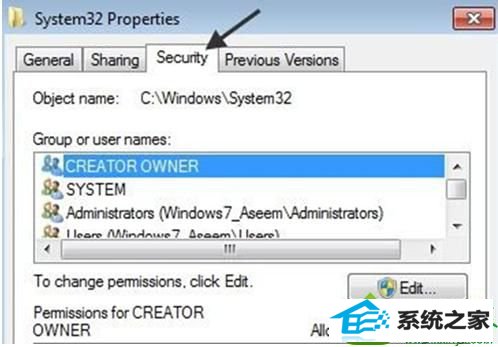
3、在弹出窗口中切换到“所有者”标签,便可看到目前的“所有者”是“信任安装”;

4、点击“编辑”按键,选择想要改变权限的文件为你的账户或管理员账户;
提示:如果你已经是以管理员账户登录的,那么个人建议选择“管理员账户”!
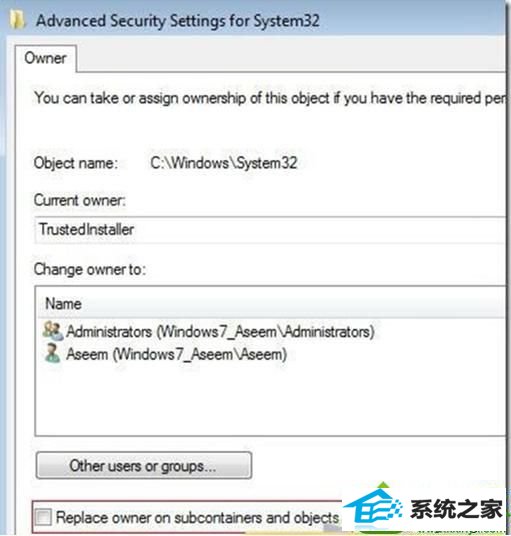
5、选中“更换二级存储及对象的所有者”来删除多个文件(夹),继续点击“确定”,即可看到目前所有者就是你所选的那个;
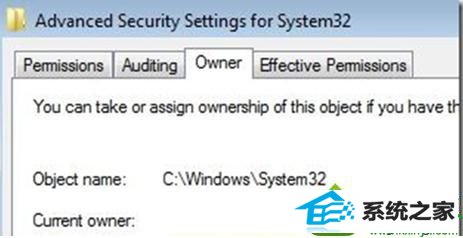
6、关闭所有属性窗口后返回到windows资源管理器屏幕上;
7、然后右键单击该文件夹或文件,再次选择属性,打开该文件(夹)属性窗口;
8、在打开的该文件(夹)属性窗口中切换到“安全”标签键,选择“编辑”进入下一步。

9、在用户名列表中选择你所要改变权限的用户名,和你刚做过更改的“所有者”保持一致。如果该用户名不在列表内,点击“添加”并键入姓名,权限设置后“完全控制”,点击“确定”。
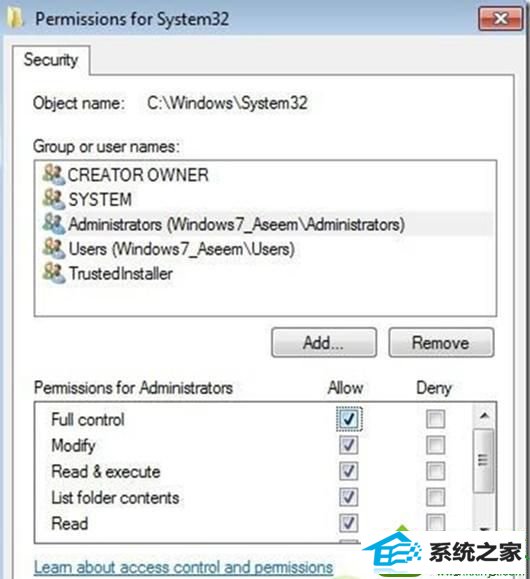
点击“确定”后,再次确定就回到了windows 7桌面。当下次再进行删除文件时,就可直接快速地删除了,不会再有任何UAC用户账号控制的出警告信息的弹窗了。
栏目专题推荐
系统下载推荐
系统教程推荐
- 1win10系统磁盘分区图标显示不正常的恢复办法
- 2电脑公司WinXP 纯净中秋国庆版 2020.10
- 3win10系统笔记本鼠标灯没亮无法正常使用的操作步骤
- 4win7电脑运行饥荒游戏提示error during initialization处理办法
- 5技术员研习win10系统访问不了ftp的步骤
- 6帮您操作win10系统不能使用语音聊天的技巧
- 7win10系统插入耳机时总是弹出音频对话框的设置步骤
- 8小编操作win10系统安装程序弹出mom.exe - net framework初始化错误的
- 9老司机研习win10系统打开文档提示“word遇到问题需要关闭”的方法
- 10win7系统连接网络时提示无法连接到此网络错误的设置步骤